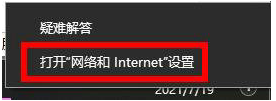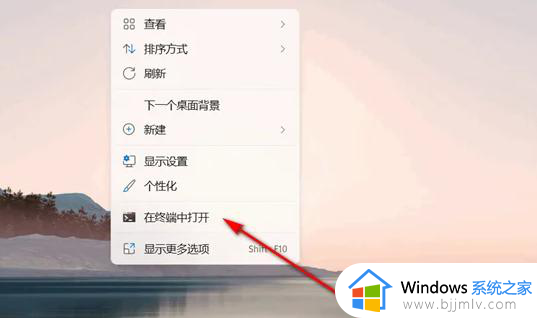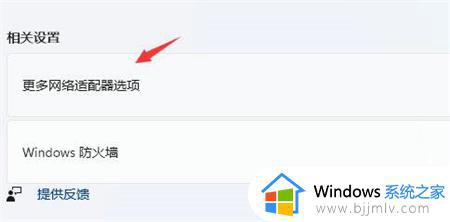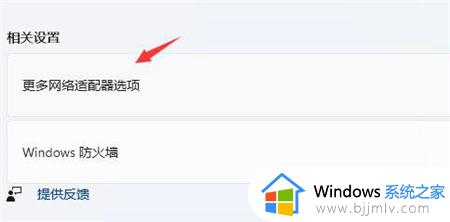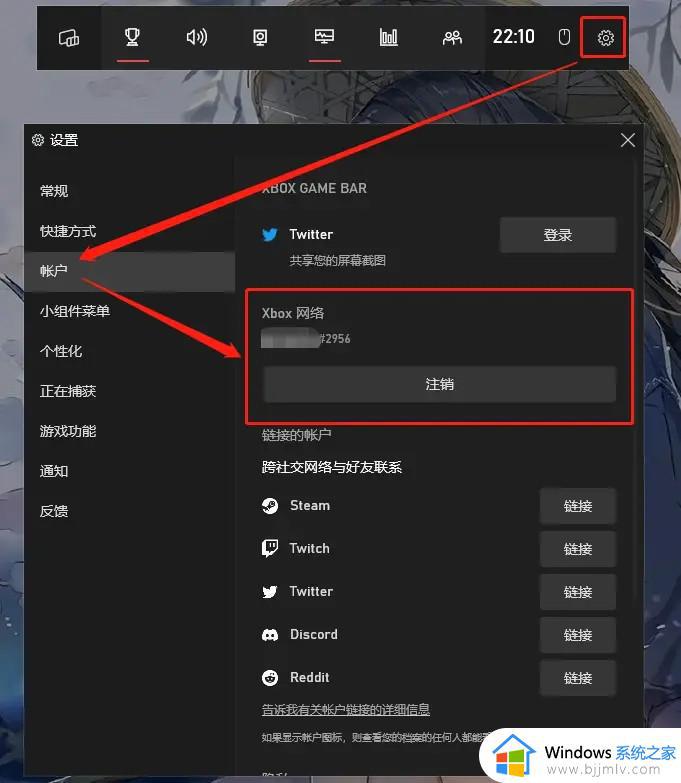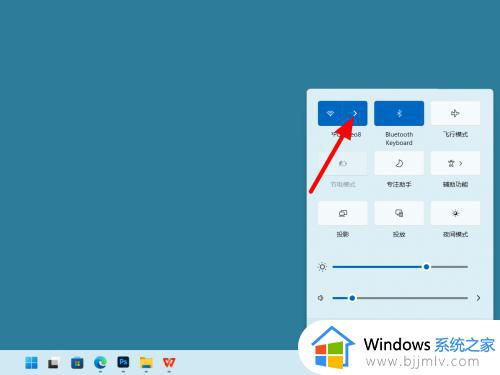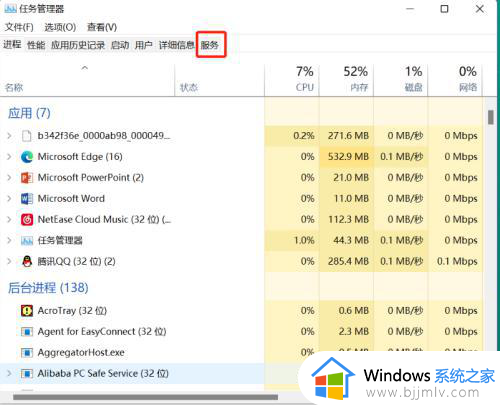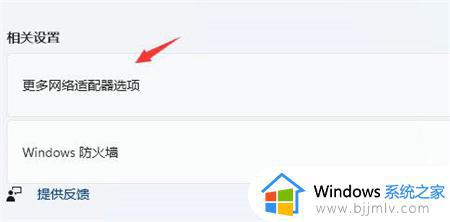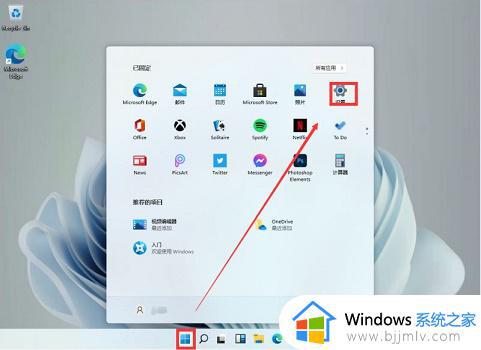windows11无法登陆怎么办 windows11开机登录不了如何解决
在现今数字化时代,windows11操作系统作为最新的操作系统,其稳定性和安全性十分强大。然而,部分小伙伴在安装或升级到windows11后,遇到了无法登录的问题。对此我们应该怎么办,接下来小编就带着大家一起来看看windows11开机登录不了如何解决,快来学习一下吧。
具体方法:
方法一:
1、首先我们尝试进入安全模式。因为开不了机,所以进入安全模式需要先进入启动设置。【win11进入启动设置的方法】
2、进入启动设置后,按下键盘“F4”就能进入安全模式了。
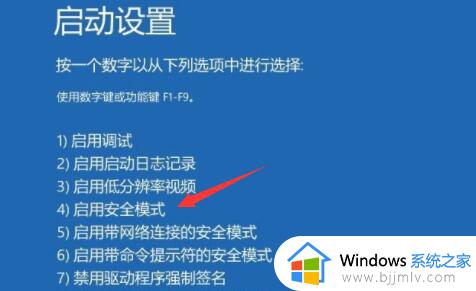
3、进入安全模式后,按下键盘“win+r”,输入“regedit”回车确定打开注册表。
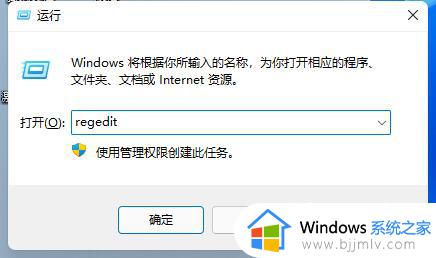
4、接着按下键盘“ctrl+f”打开查找,然后在其中查找“Winlogon”
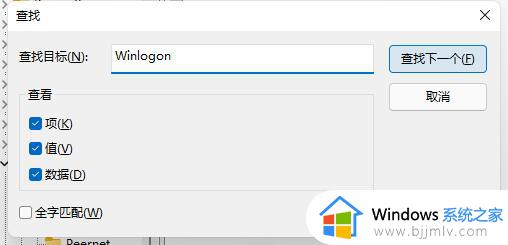
5、如果在右侧能找到一个“GinaDll”文件,将它删除即可。
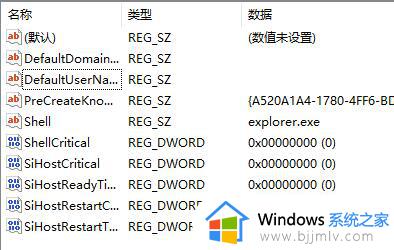
方法二:
1、如果大家实在进不去win11的安全模式,那就只能重装系统了。
2、因为无法登录系统,所以我们只能通过u盘来重装win11.
3、首先准备好一个系统u盘,接着下载一个win11系统放进去。【win11最新中文版下载】
4、然后插上u盘,进入pe系统,在其中就可以重装win11了。

以上全部内容就是小编带给大家的windows11无法登陆解决方法详细内容分享啦,小伙伴们如果你们有需要的话就快点跟着小编一起来看看吧,希望能够帮助到你。